新規「お知らせ/NEWS」項目の記事追加方法(MT)
こちらではHPのURL末尾に【/news】が記載されている項目ページを例に
編集操作の方法をご案内いたします。
また、お客様ごとにシステムが異なる場合がございますため、
以下の方法にて操作がわからない、操作が以下の通りにできない場合には
お気軽に弊社サポート窓口までお問合せください。
(1)管理画面にログイン
※管理画面情報について確認をご希望の場合には弊社サポート窓口までご連絡ください。
(2)最初の一覧表示内より名称の下部記載されているURLの末尾が【/news】と記載されている箇所を開く
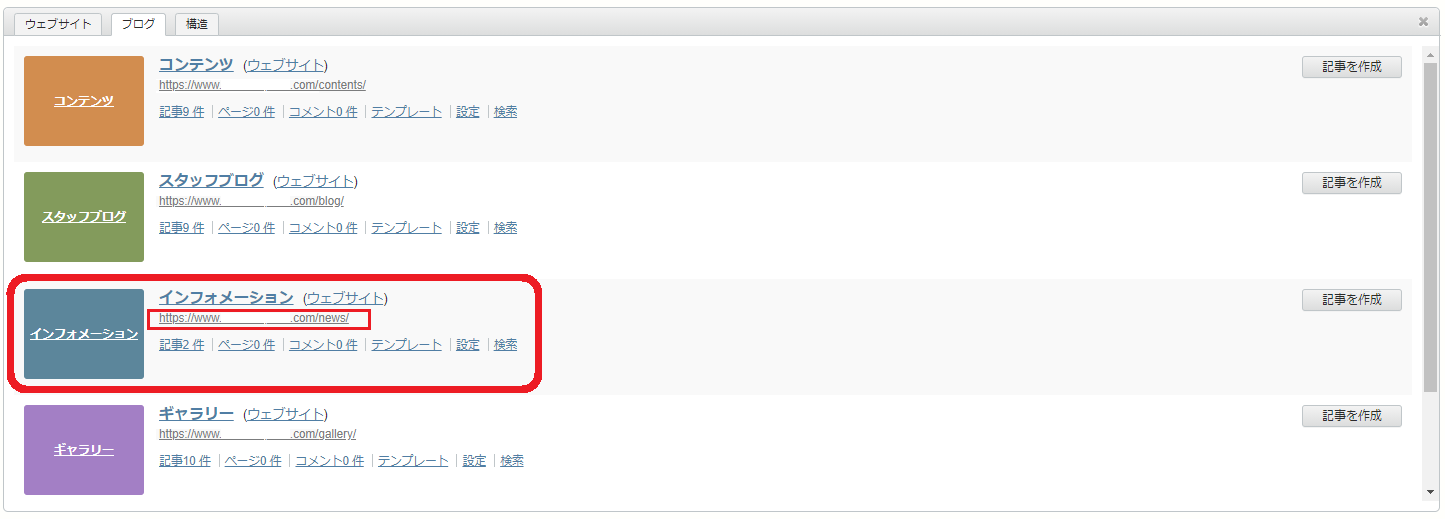
※上記のサイトでは項目の名称は「インフォメーション」と表示されていますが
お使いのHPによって表示が項目は異なります。
「新着情報」や「お知らせ」と表示される場合もございますため、URLの箇所をご確認ください。
【/news】と表示されている箇所が見つからない場合は弊社サポート窓口までお問合せください。
(3)左側の一覧より【ブログ記事>新規】ボタンをクリックし、新規記事の作成ページを開く
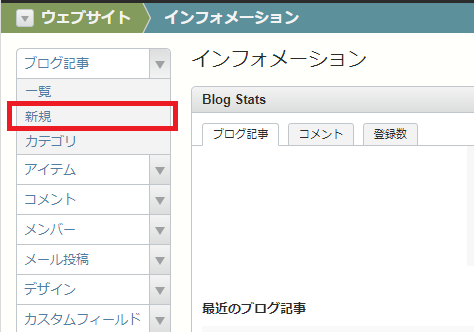
(4)記事を作成後、実際のHP上に更新
また、下記のようにトップページ内に「新着情報」の更新項目が設定されているHPにつきましては、記事作成後に下記のように新たに表示されます。
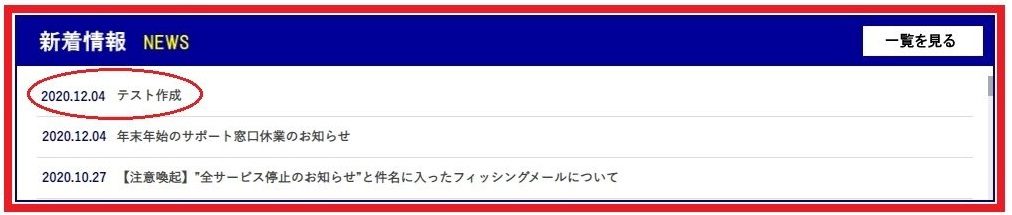
記事を作成しても上記のようにトップページ内に更新されない場合には記事作成ページ内の
右側にある「カテゴリ」項目内の該当カテゴリへ下記のようにチェックを入れて更新をしてください。
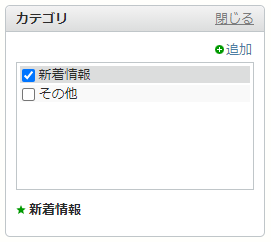
作業は以上で完了となります。
上記の手順で操作ができかねる場合、操作がわからない場合にはお気軽には弊社サポート窓口までご連絡ください。

